
Tutoriales
Cómo añadir subtítulos en Canva
Aprende a añadir subtítulos en Canva a tus vídeos, reels o imágenes. Utiliza esta guía rápida para mejorar la accesibilidad y el compromiso con superposiciones de texto estilizadas.


En esta guía, aprenderás a activar los subtítulos en la Configuración de Canvas.
Esto permitirá generar y mostrar subtítulos para todo el contenido de video y audio con palabra hablada a lo largo de la plataforma.
Guía Paso a Paso: Cómo Agregar Subtítulos en Canva
Paso 1
Para comenzar, navega a la página de inicio y selecciona tu nombre de cuenta.
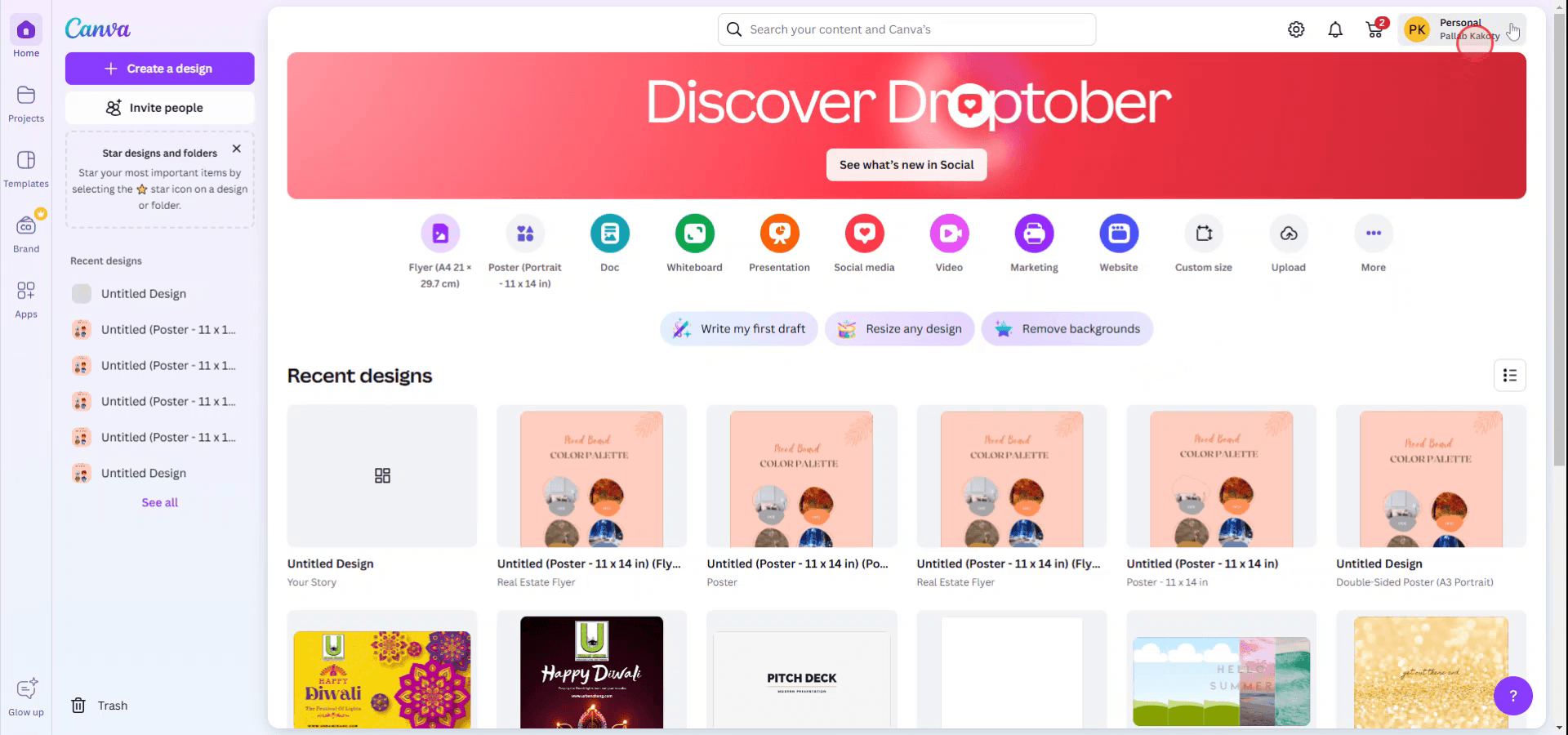
Paso 2
Desde el menú desplegable bajo tu nombre de cuenta, elige la opción 'Configuración'.
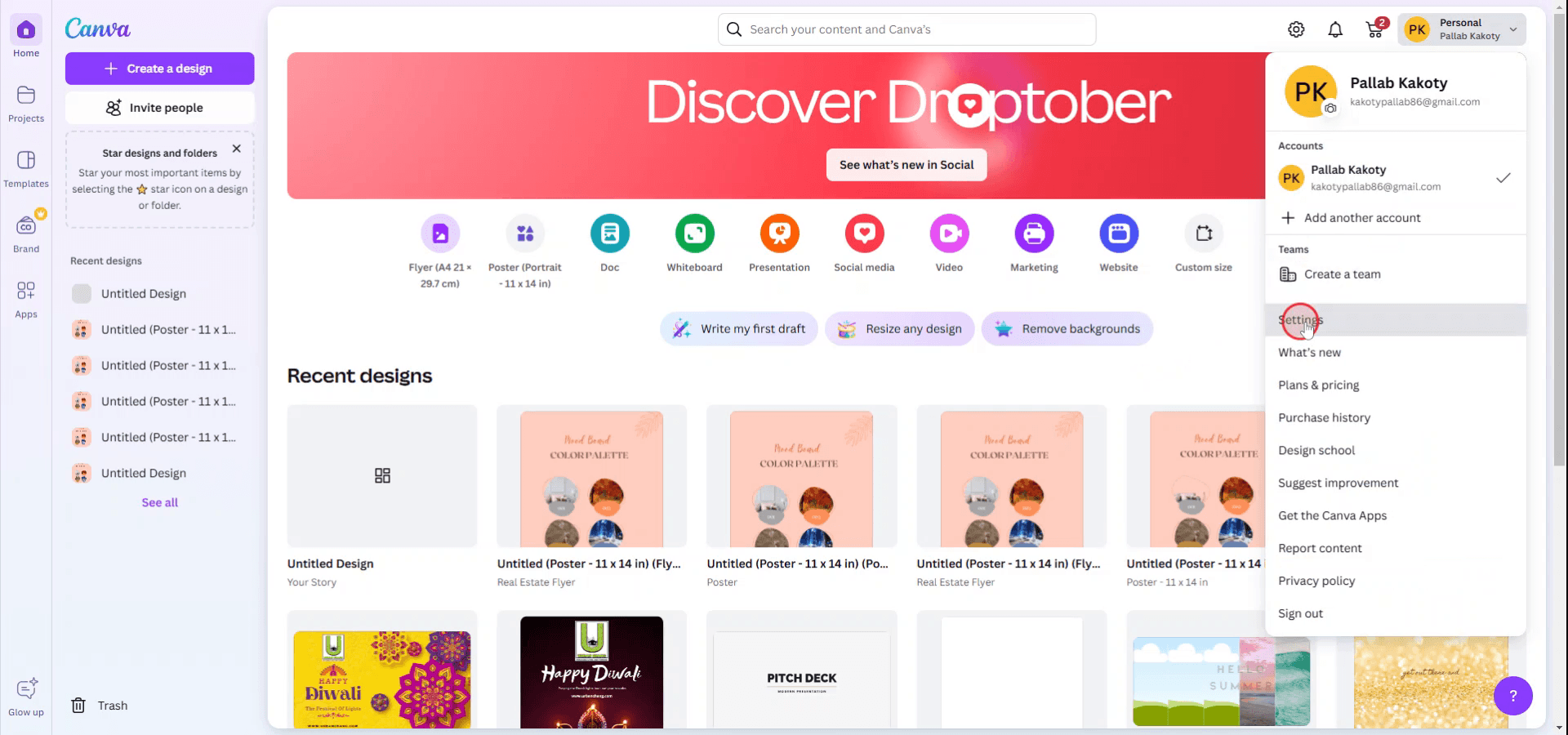
Paso 3
Dentro de la configuración de la cuenta, desplázate hacia abajo hasta que encuentres la sección de subtítulos. Aquí, encontrarás la opción para generar y mostrar subtítulos para todo el contenido de video y audio con palabra hablada a lo largo de Canva.
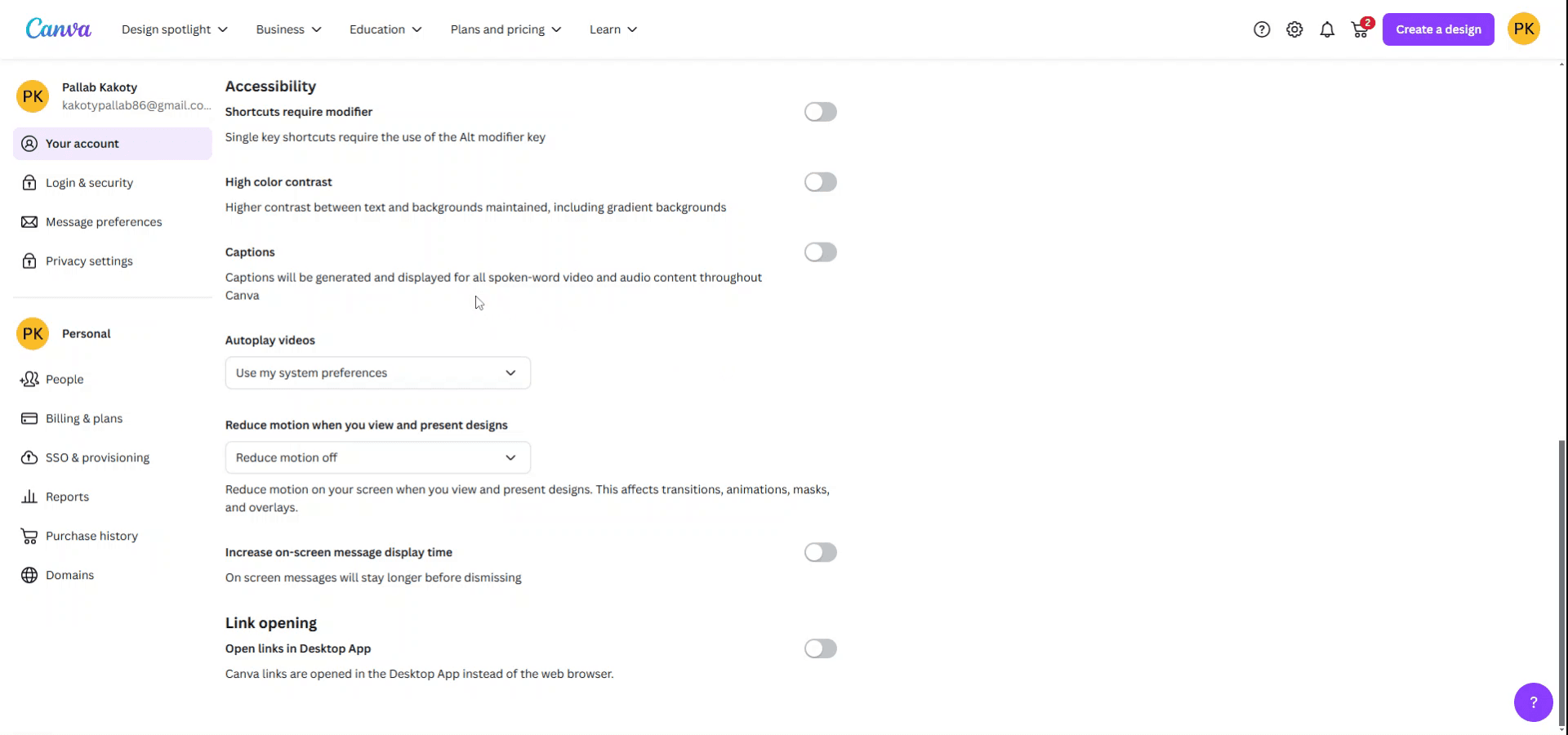
Paso 4
Activa la función de subtítulos cambiando el interruptor a la posición de encendido.
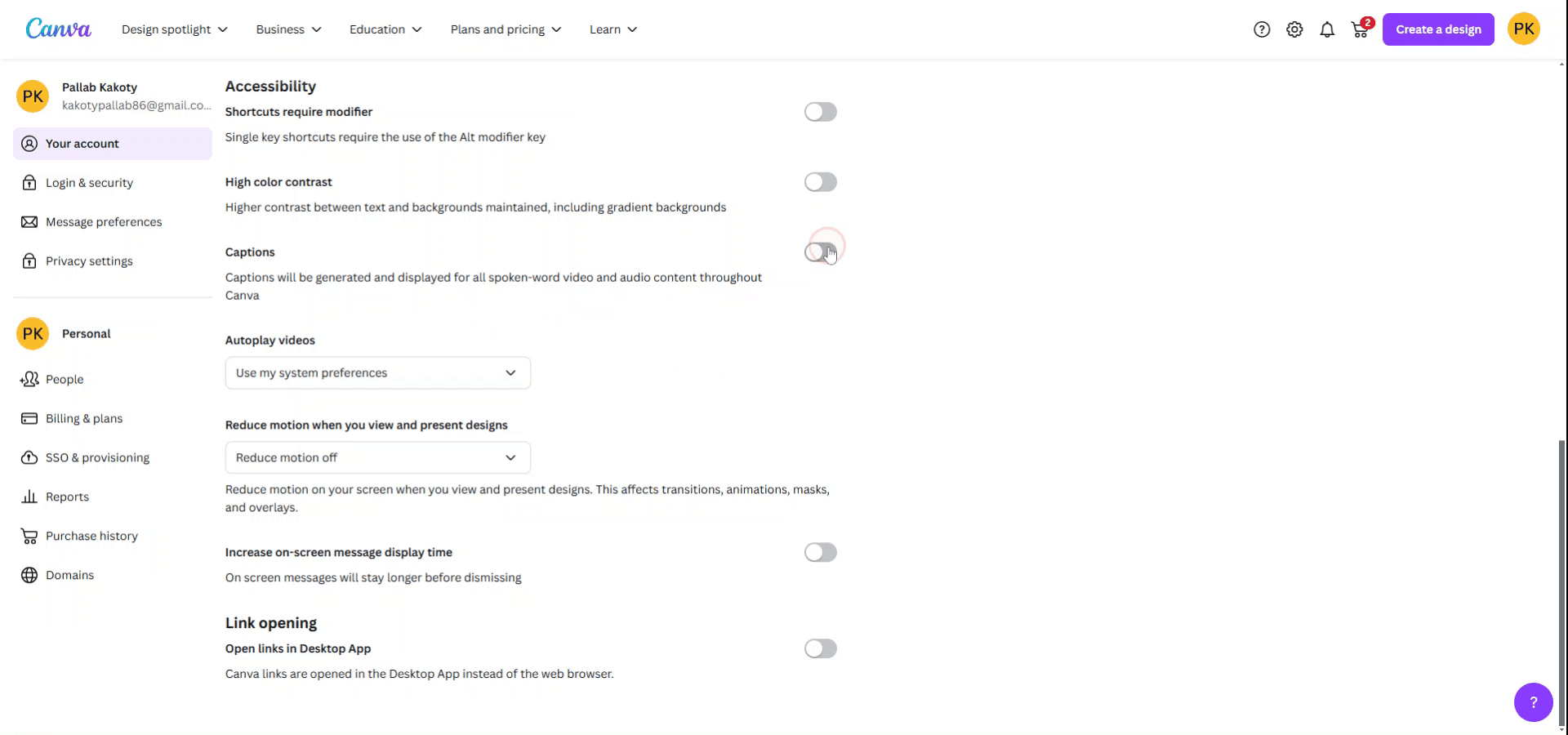
En esta guía, aprenderás a activar los subtítulos en la Configuración de Canvas.
Esto permitirá generar y mostrar subtítulos para todo el contenido de video y audio con palabra hablada a lo largo de la plataforma.
Guía Paso a Paso: Cómo Agregar Subtítulos en Canva
Paso 1
Para comenzar, navega a la página de inicio y selecciona tu nombre de cuenta.
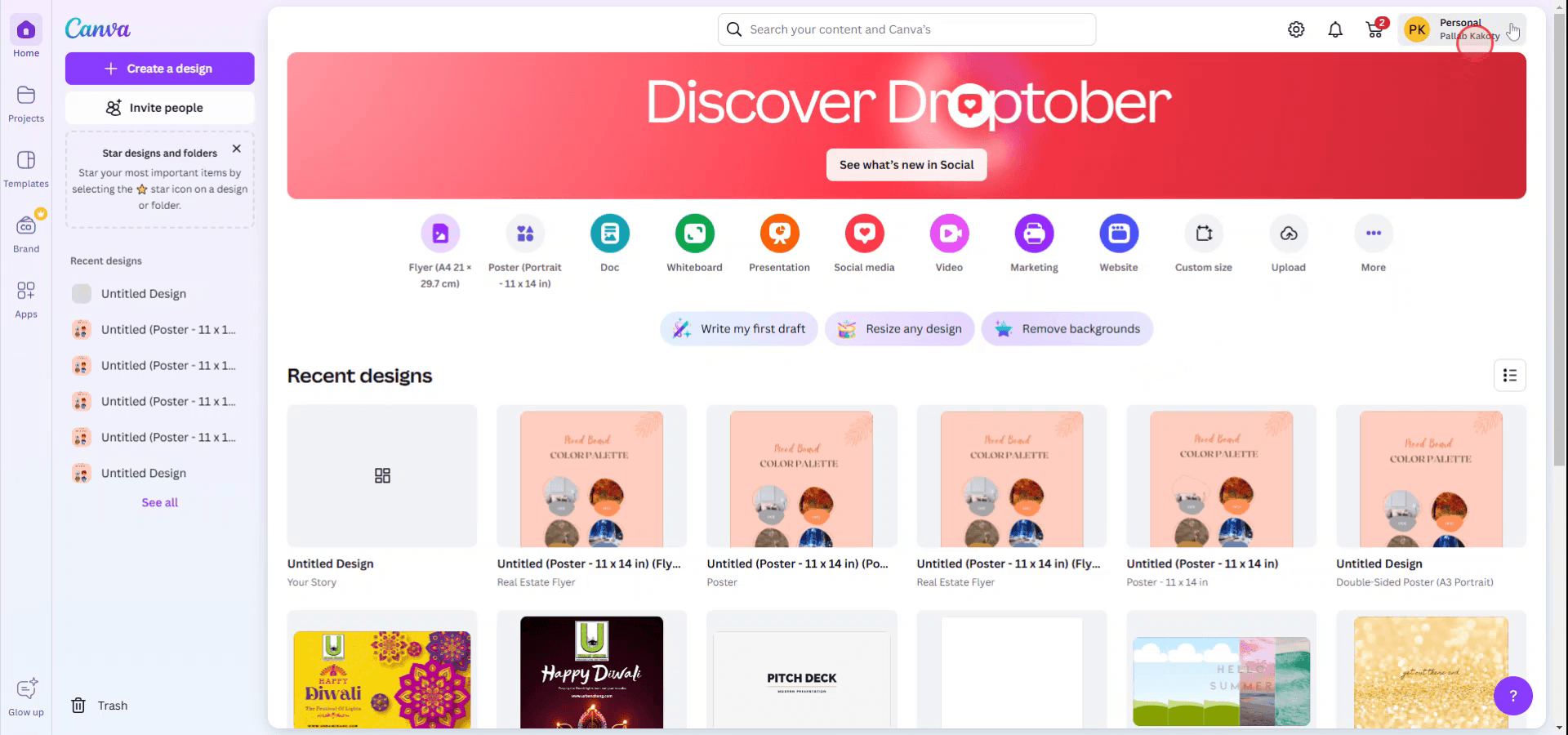
Paso 2
Desde el menú desplegable bajo tu nombre de cuenta, elige la opción 'Configuración'.
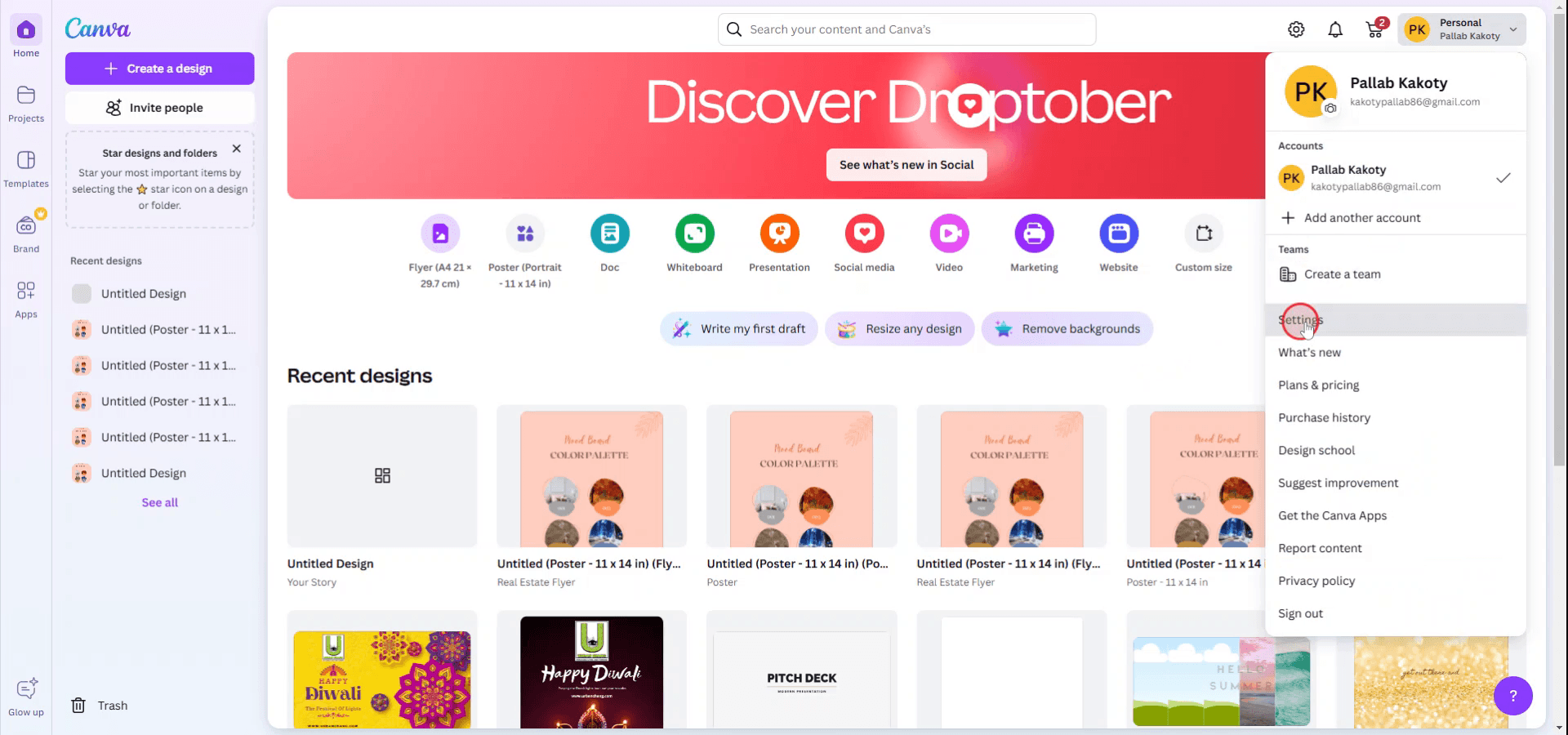
Paso 3
Dentro de la configuración de la cuenta, desplázate hacia abajo hasta que encuentres la sección de subtítulos. Aquí, encontrarás la opción para generar y mostrar subtítulos para todo el contenido de video y audio con palabra hablada a lo largo de Canva.
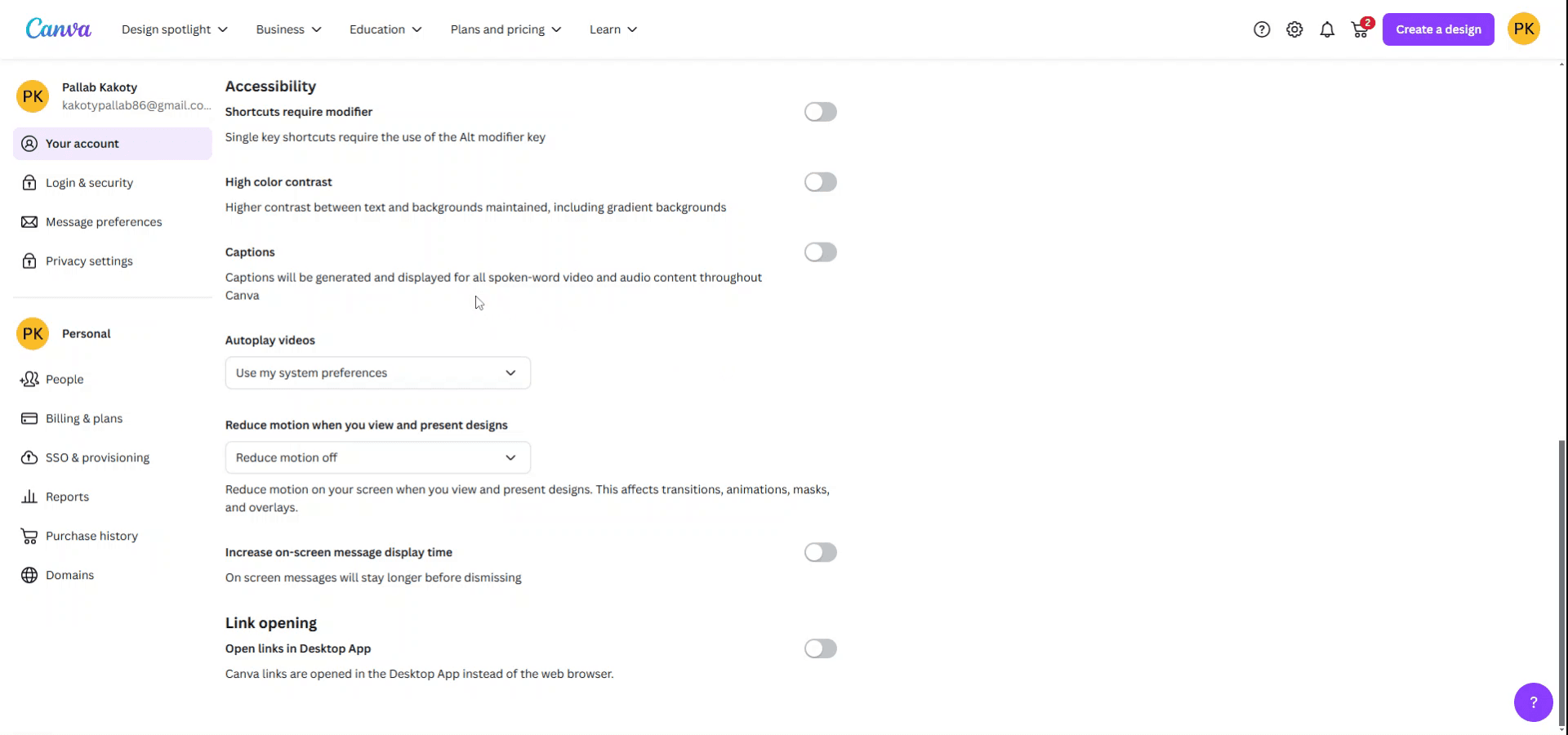
Paso 4
Activa la función de subtítulos cambiando el interruptor a la posición de encendido.
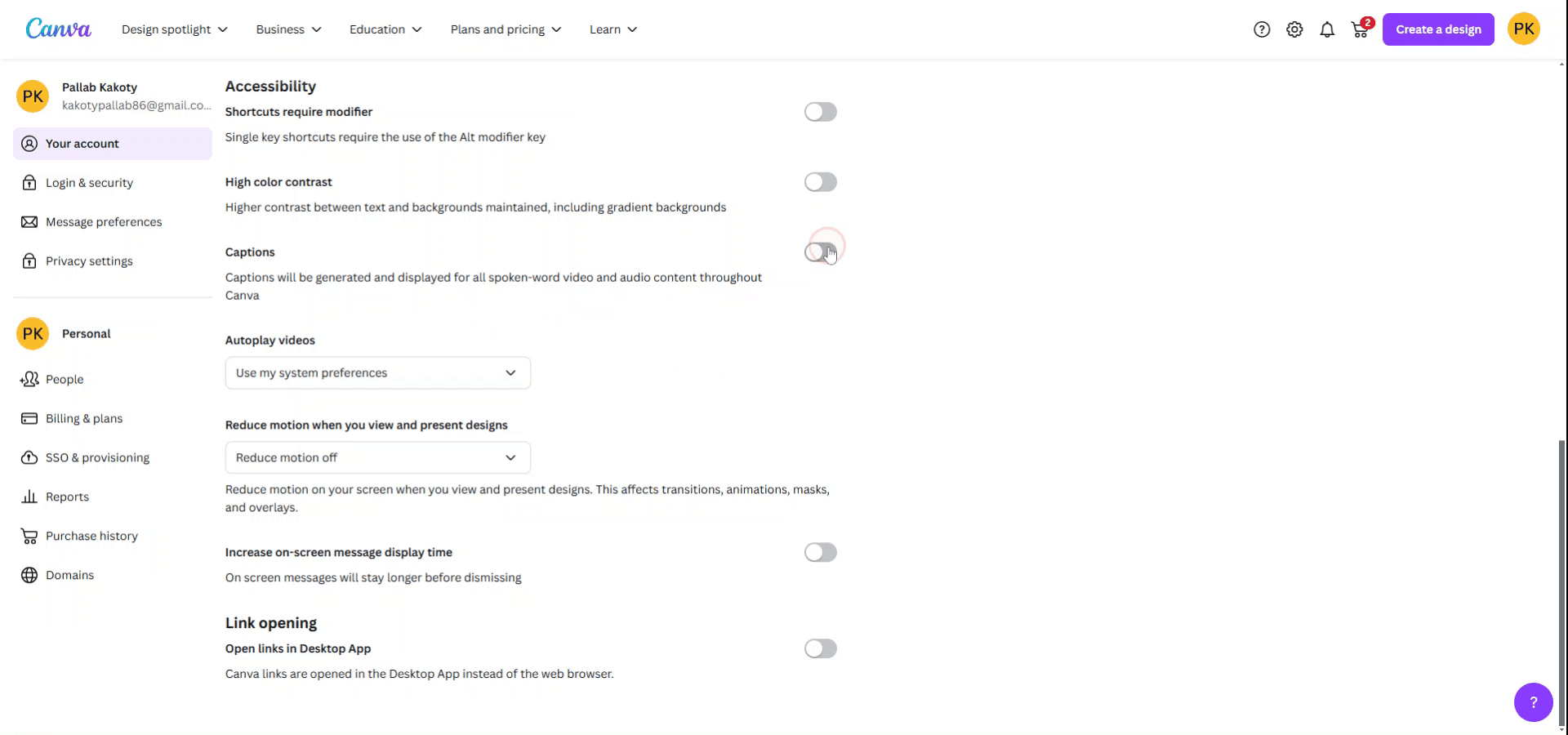
Comienza a crear videos con nuestro generador de videos + documentos de IA de forma gratuita
Comienza a crear videos con nuestro generador de videos + documentos de IA de forma gratuita
Comienza a crear videos con nuestro generador de videos + documentos de IA de forma gratuita
Consejos profesionales para activar los subtítulos en Canva
Sube un Video:
Primero, sube un video haciendo clic en "Subidas" en la barra lateral izquierda y seleccionando "Subir medios."Agrega Subtítulos a través de la Función 'Texto':
Haz clic en el video, luego ve a la pestaña "Texto" en la izquierda. Puedes agregar manualmente cuadros de texto para los subtítulos y ajustar su temporización de acuerdo con el video. Coloca los cuadros de texto en la línea de tiempo del video.Habilitar Subtítulos Automáticos (Función Pro):
Si tienes Canva Pro, puedes usar la función "Subtítulos" en los ajustes de "Audio" para que los subtítulos automáticos aparezcan mientras se reproduce el video. Canva generará subtítulos basados en el audio del video.Ajustar la Temporización de los Subtítulos:
Para sincronizar los subtítulos con el video, arrastra los bordes del cuadro de texto en la línea de tiempo para ajustar cuándo aparecen y desaparecen los subtítulos.Personalizar el Estilo de los Subtítulos:
Puedes cambiar la fuente, el tamaño y el color de tus subtítulos seleccionando el texto y utilizando las opciones de edición en la barra de herramientas.
Errores comunes y cómo evitarlos al activar subtítulos en Canva
Subtítulos Manuales No Sincronizados Correctamente:
Asegúrate de que la duración del cuadro de texto coincida con el tiempo del video. Puedes ajustar esto arrastrando los extremos del cuadro de texto en la línea de tiempo.Subtítulos Generados Automáticamente No Precisos:
Revisa y edita los subtítulos generados automáticamente si es necesario. Si bien los subtítulos automáticos de Canva son útiles, pueden necesitar ajustes para mayor precisión.Subtítulos Superpuestos con Otros Elementos:
Asegúrate de posicionar tus subtítulos en un espacio donde no se superpongan con otros elementos de diseño en el video.No se Puede Agregar Subtítulos al Video en el Plan Gratuito:
Actualiza a Canva Pro para la generación automática de subtítulos. Puedes agregar subtítulos manualmente en el plan gratuito, pero los subtítulos automáticos están disponibles solo con Pro.Fuente de Subtítulos No Visible en Ciertos Fondos:
Usa colores contrastantes para tus subtítulos para asegurar que sean legibles. Canva también ofrece opciones de fondo para que el texto resalte.
Consejos profesionales para activar los subtítulos en Canva
Sube un Video:
Primero, sube un video haciendo clic en "Subidas" en la barra lateral izquierda y seleccionando "Subir medios."Agrega Subtítulos a través de la Función 'Texto':
Haz clic en el video, luego ve a la pestaña "Texto" en la izquierda. Puedes agregar manualmente cuadros de texto para los subtítulos y ajustar su temporización de acuerdo con el video. Coloca los cuadros de texto en la línea de tiempo del video.Habilitar Subtítulos Automáticos (Función Pro):
Si tienes Canva Pro, puedes usar la función "Subtítulos" en los ajustes de "Audio" para que los subtítulos automáticos aparezcan mientras se reproduce el video. Canva generará subtítulos basados en el audio del video.Ajustar la Temporización de los Subtítulos:
Para sincronizar los subtítulos con el video, arrastra los bordes del cuadro de texto en la línea de tiempo para ajustar cuándo aparecen y desaparecen los subtítulos.Personalizar el Estilo de los Subtítulos:
Puedes cambiar la fuente, el tamaño y el color de tus subtítulos seleccionando el texto y utilizando las opciones de edición en la barra de herramientas.
Errores comunes y cómo evitarlos al activar subtítulos en Canva
Subtítulos Manuales No Sincronizados Correctamente:
Asegúrate de que la duración del cuadro de texto coincida con el tiempo del video. Puedes ajustar esto arrastrando los extremos del cuadro de texto en la línea de tiempo.Subtítulos Generados Automáticamente No Precisos:
Revisa y edita los subtítulos generados automáticamente si es necesario. Si bien los subtítulos automáticos de Canva son útiles, pueden necesitar ajustes para mayor precisión.Subtítulos Superpuestos con Otros Elementos:
Asegúrate de posicionar tus subtítulos en un espacio donde no se superpongan con otros elementos de diseño en el video.No se Puede Agregar Subtítulos al Video en el Plan Gratuito:
Actualiza a Canva Pro para la generación automática de subtítulos. Puedes agregar subtítulos manualmente en el plan gratuito, pero los subtítulos automáticos están disponibles solo con Pro.Fuente de Subtítulos No Visible en Ciertos Fondos:
Usa colores contrastantes para tus subtítulos para asegurar que sean legibles. Canva también ofrece opciones de fondo para que el texto resalte.
Preguntas frecuentes comunes sobre cómo activar los subtítulos en Canva
¿Cómo añado subtítulos a un video en Canva?
Puedes añadir subtítulos manualmente insertando cuadros de texto o usar la función de "Subtítulos" (Canva Pro) para subtítulos automáticos.¿Puedo editar los subtítulos generados por Canva?
Sí, puedes editar los subtítulos automáticos para precisión y estilo. Solo haz clic en el cuadro de texto del subtítulo y haz los cambios necesarios.¿Es posible añadir subtítulos sin usar un video?
Puedes añadir texto a imágenes o diseños estáticos, pero los subtítulos son específicamente para videos. Si estás trabajando con una foto, considera añadir superposiciones de texto en su lugar.¿Necesito Canva Pro para añadir subtítulos automáticos?
Sí, la función de subtítulos automáticos está disponible solo con una suscripción a Canva Pro.¿Puedo exportar un video con subtítulos en Canva?
Sí, una vez que se han añadido subtítulos, puedes descargar el video con subtítulos como parte del archivo.¿Cómo grabar la pantalla en Mac?
Para grabar la pantalla en un Mac, puedes usar Trupeer AI. Te permite capturar toda la pantalla y proporciona capacidades de IA como añadir avatares de IA, añadir voz en off, acercar y alejar en el video. Con la función de traducción de video de IA de trupeer, puedes traducir el video a más de 30 idiomas.¿Cómo añadir un avatar de IA a la grabación de pantalla?
Para añadir un avatar de IA a una grabación de pantalla, necesitarás usar una herramienta de grabación de pantalla de IA. Trupeer AI es una herramienta de grabación de pantalla de IA que te ayuda a crear videos con múltiples avatares, también te ayuda a crear tu propio avatar para el video.¿Cómo grabar la pantalla en Windows?
Para grabar la pantalla en Windows, puedes usar la barra de juegos integrada (Windows + G) o una herramienta de IA avanzada como Trupeer AI para funciones más avanzadas como avatares de IA, voz en off, traducción, etc.¿Cómo añadir voz en off a un video?
Para añadir voz en off a los videos, descarga la extensión de chrome de trupeer AI. Una vez registrado, sube tu video con voz, elige la voz en off deseada de trupeer y exporta tu video editado.¿Cómo hago zoom en una grabación de pantalla?
Para hacer zoom durante una grabación de pantalla, utiliza los efectos de zoom en Trupeer AI que te permiten acercar y alejar en momentos específicos, mejorando el impacto visual de tu contenido de video.
La gente también pregunta
Generador de documentación técnica
Software de base de conocimientos
Cómo convertir una imagen en una página para colorear en Canva
Cómo imprimir a doble cara en Canva
Preguntas frecuentes comunes sobre cómo activar los subtítulos en Canva
¿Cómo añado subtítulos a un video en Canva?
Puedes añadir subtítulos manualmente insertando cuadros de texto o usar la función de "Subtítulos" (Canva Pro) para subtítulos automáticos.¿Puedo editar los subtítulos generados por Canva?
Sí, puedes editar los subtítulos automáticos para precisión y estilo. Solo haz clic en el cuadro de texto del subtítulo y haz los cambios necesarios.¿Es posible añadir subtítulos sin usar un video?
Puedes añadir texto a imágenes o diseños estáticos, pero los subtítulos son específicamente para videos. Si estás trabajando con una foto, considera añadir superposiciones de texto en su lugar.¿Necesito Canva Pro para añadir subtítulos automáticos?
Sí, la función de subtítulos automáticos está disponible solo con una suscripción a Canva Pro.¿Puedo exportar un video con subtítulos en Canva?
Sí, una vez que se han añadido subtítulos, puedes descargar el video con subtítulos como parte del archivo.¿Cómo grabar la pantalla en Mac?
Para grabar la pantalla en un Mac, puedes usar Trupeer AI. Te permite capturar toda la pantalla y proporciona capacidades de IA como añadir avatares de IA, añadir voz en off, acercar y alejar en el video. Con la función de traducción de video de IA de trupeer, puedes traducir el video a más de 30 idiomas.¿Cómo añadir un avatar de IA a la grabación de pantalla?
Para añadir un avatar de IA a una grabación de pantalla, necesitarás usar una herramienta de grabación de pantalla de IA. Trupeer AI es una herramienta de grabación de pantalla de IA que te ayuda a crear videos con múltiples avatares, también te ayuda a crear tu propio avatar para el video.¿Cómo grabar la pantalla en Windows?
Para grabar la pantalla en Windows, puedes usar la barra de juegos integrada (Windows + G) o una herramienta de IA avanzada como Trupeer AI para funciones más avanzadas como avatares de IA, voz en off, traducción, etc.¿Cómo añadir voz en off a un video?
Para añadir voz en off a los videos, descarga la extensión de chrome de trupeer AI. Una vez registrado, sube tu video con voz, elige la voz en off deseada de trupeer y exporta tu video editado.¿Cómo hago zoom en una grabación de pantalla?
Para hacer zoom durante una grabación de pantalla, utiliza los efectos de zoom en Trupeer AI que te permiten acercar y alejar en momentos específicos, mejorando el impacto visual de tu contenido de video.
La gente también pregunta
Generador de documentación técnica
Software de base de conocimientos
Cómo convertir una imagen en una página para colorear en Canva
Cómo imprimir a doble cara en Canva
Comienza a crear videos con nuestro generador de videos y documentos con IA

Vídeos y documentos de productos de IA instantáneos a partir de grabaciones de pantalla en bruto
Experimenta la nueva y más rápida forma de crear videos de productos.
Vídeos y documentos de productos de IA instantáneos a partir de grabaciones de pantalla en bruto.
Experimenta la nueva y más rápida forma de crear videos de productos.
Vídeos y documentos de productos de IA instantáneos a partir de grabaciones de pantalla en bruto.
Experimenta la nueva y más rápida forma de crear videos de productos.
Vídeos y documentos de productos de IA instantáneos a partir de grabaciones de pantalla en bruto.
Crea demos y documentos impresionantes en 2 minutos
Crea demos y documentos impresionantes en 2 minutos


